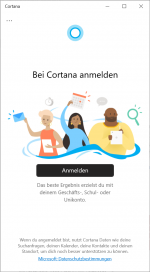Petoschka
Ensign
- Registriert
- Okt. 2017
- Beiträge
- 197
Hallo, ich hab da mal eine Frage, die nicht wirklich superdringlich ist, mir aber schon länger unter den dreckigen Fingernägeln brennt.
Ich habe über Standard Apps in den Einstellungen von Windows 10 den Firefox als Standard Browser gewählt. Dieser wird auch sowohl in den Einstellungen, als auch in Firefox als Standardbrowser angezeigt. Suche ich jedoch etwas über die Suche von Windows 10 (zum Beispiel über das Startmenü), dann werden diese Links immer im Edge geöffnet. Das möchte ich nicht, da ich keine Lust dazu habe, für jeden Browser add-ons zu installieren, oder die Downloadoptionen festzulegen.
Gibt es eine Möglichkeit, dieses Verhalten zu ändern?
Ich habe über Standard Apps in den Einstellungen von Windows 10 den Firefox als Standard Browser gewählt. Dieser wird auch sowohl in den Einstellungen, als auch in Firefox als Standardbrowser angezeigt. Suche ich jedoch etwas über die Suche von Windows 10 (zum Beispiel über das Startmenü), dann werden diese Links immer im Edge geöffnet. Das möchte ich nicht, da ich keine Lust dazu habe, für jeden Browser add-ons zu installieren, oder die Downloadoptionen festzulegen.
Gibt es eine Möglichkeit, dieses Verhalten zu ändern?